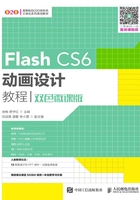
上QQ阅读APP看书,第一时间看更新
1.2.1 打开“风车”动画文档
安装Flash CS6后,可以直接双击存储在计算机中的Flash源文件(扩展名为.fla),启动Flash CS6并打开Flash文件。另外,也可以先启动Flash CS6软件,再通过选择菜单命令的方式打开Flash文件。启动Flash CS6主要通过“开始”菜单来实现,具体操作如下。

微课视频
打开“风车”动画文档
(1)选择【开始】/【所有程序】/【Adobe】/【Adobe Flash Professional CS6】菜单命令,启动Flash CS6程序,如图1-10所示。
(2)选择【文件】/【打开】菜单命令,或在欢迎屏幕“打开最近的项目”栏中选择“打开”命令,如图1-11所示。

图1-10 启动Flash CS6

图1-11 打开Flash文件
(3)打开“打开”对话框,在“查找范围”下拉列表框中选择要打开的Flash文件,再单击 按钮完成Flash文件的打开操作,如图1-12所示。
按钮完成Flash文件的打开操作,如图1-12所示。

图1-12 选择并打开Flash文件
多学一招
双击快速打开文件
在“打开”对话框的文件列表框中双击要打开的Flash文件,可快速打开Flash文件。